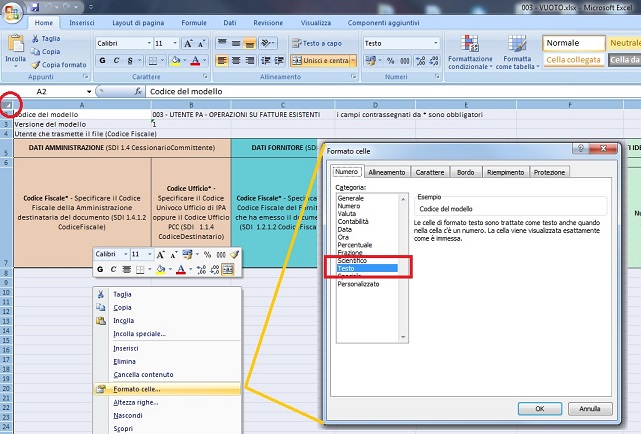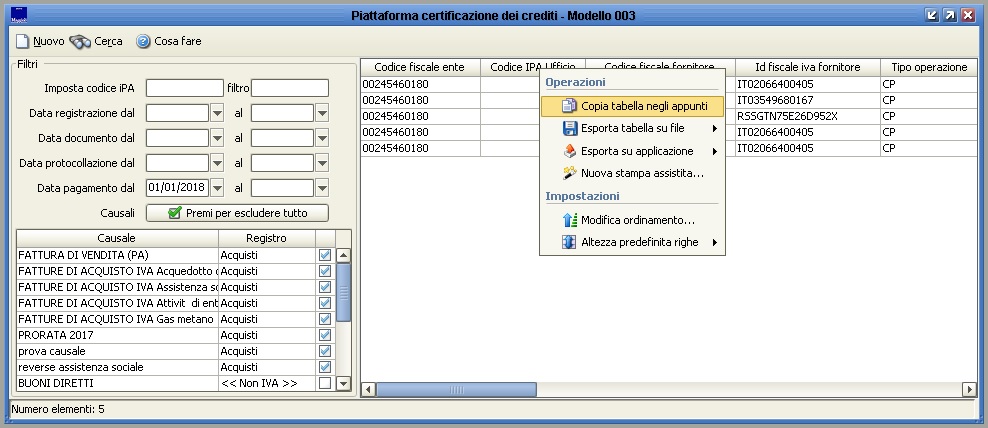Differenze tra le versioni di "Piattaforma di certificazione crediti - Modello 003"
imported>Aiovene |
imported>Giorgio.saviotti |
||
| (9 versioni intermedie di 3 utenti non mostrate) | |||
| Riga 1: | Riga 1: | ||
[[ | [[Piattaforma di Certificazione crediti - PCC | Torna a Piattaforma di Certificazione crediti - PCC]] | ||
==Piattaforma per la Certificazione dei Crediti - Modello 003 Trasmissione dei pagamenti== | ==Piattaforma per la Certificazione dei Crediti - Modello 003 Trasmissione dei pagamenti== | ||
Dal | Dal menù Controllo fare clic sulla voce "Piattaforma di Certificazione dei Crediti" e successivamente su "Piatt. cert. cred. - pagamenti | ||
(mod.003)" | (mod.003)" | ||
Questa maschera serve per ottenere l'elenco dei pagamenti di fatture da trasmettere alla Piattaforma tramite la predisposizione di un file in formato .csv. | |||
Questa maschera serve per ottenere l'elenco dei pagamenti di fatture da trasmettere alla Piattaforma. | |||
Le operazioni da compiere per la trasmissione dei dati si dividono in due fasi: | Le operazioni da compiere per la trasmissione dei dati si dividono in due fasi: | ||
| Riga 14: | Riga 13: | ||
====Fase 1: Estrazione dei dati==== | ====Fase 1: Estrazione dei dati==== | ||
Una volta aperta la maschera dell'estrazione per la piattaforma impostiamo sulla parte sinistra i filtri desiderati per estrarre un'elenco delle fatture pagate che corrispondano ai criteri di ricerca richiesti. | |||
Si rammenta di selezionare tra le causali in elenco anche le causali non rilevanti ai fini iva con cui vengono contabilizzate le fatture elettroniche. | |||
Una volta definiti i filtri procediamo lanciando la ricerca per ottenere sulla destra l'elenco delle fatture. Se alcune fatture dovessero presentare il campo codice ufficio vuoto è possibile valorizzarlo automaticamente, insernedo nel campo "imposta codice IPA" il codice IPA "generico" del vostro ente. | |||
Fatte queste prime operazioni passiamo alla procedura necessaria per prodorre il file per l'invio in piattaforma. | |||
====Fase 2: Preparazione dell'archivio da trasmettere==== | ====Fase 2: Preparazione dell'archivio da trasmettere==== | ||
Dopo aver estratto i pagamenti, cliccare con il tasto destro del mouse sulle intestazioni delle colonne della griglia | Il metodo più semplice per eseguire l'estrazione dei dati per l'invio massivo alla PCC è quello di "appoggiarsi" sul modello vuoto messo a disposizione dalla piattaforma stessa. | ||
Entrando all'interno del del sito della PCC, nella sezione "comunicazioni massivie", è presente un link per il download di un modello vuoto per l'invio massivo dei pagamenti (modello 003). In primo luogo procediamo a scaricare queto modello all'interno del quale si andrà poi, nella seconda fase, ad inserire i dati delle fatture. | |||
Per precauzione andiamo sul documento così scaricato, selezioniamo tutto il foglio e cliccando con il tasto destro andiamo a selezionare "formato celle" e poi "testo". Così facendo si eviterà che excel effettui delle correzioni indesiderate ai dati delle fatture come tagliare gli zeri iniziali nei numeri delle fatture. | |||
[[File:PCC4!1.jpg]] | |||
Dopo aver estratto i pagamenti nella maschera di Sicraweb, cliccare quindi con il tasto destro del mouse sulle intestazioni delle colonne della griglia e selezionare la voce "Copia tabella negli appunti". | |||
I dati così copiati andranno incollati nel foglio excel facendo tasto destro nella prima cella libera (cella A8). | |||
[[File:PCC2.jpg]] | |||
Salviamo quindi il file così compilato selezionando come formato di salvataggio ".csv". Entrando nel sito della piattaforma possiamo quindi procedere a caricare questo file nella sezione apposita. | |||
==== Esito elaborazione ==== | |||
Una volta caricato il file in PCC riceverete un esito di elaborazione. Nel caso in cui il file caricato presenti degli errori verrà resitituito dalla piattaforma un file sempre in formato .csv. Sarà quindi necessario verificare di che tipo di errori si tratta. Gli esiti negativi possibili sono due: | |||
- Errori di falidazione: il file presenta errori formali come ad esempio l'assenza del codice IPA in una riga del foglio oppure di altri dati obbligatori. In questo caso tutta l'elaborazione sarà scartata e sarà necessario procedere alla correzione dei dati segnalati come errati. | |||
- Elaborazione terminata con waring: il file è stato processato solo in parte. Alcune delle righe del documento sono state scartate. L'errore più comune in questo caso è "fattura non trovata". Questo si verifica quando la piattaforma non trova riscontro tra i dati in suo possesso e le fatture che l'ente sta dichiarando come pagate. Verificare le righe in errore e controllare che in piattaforma sia effettivamente presente una fattura con le informazioni che stiamo comunicando (stesso numero di fattura, stessa data, stessi CF e PI del fornitore...) | |||
'''N.B. - Per le richieste di assitenza relative ad errori sul caricamento in piattaforma si prega di allegare al ticket il file excel della piattaforma contenente gli errori segnalati, in modo da permettere al tecnico di effettuare un controllo diretto sull'esito dell'elaborazione.''' | |||
Versione attuale delle 13:17, 14 gen 2020
Torna a Piattaforma di Certificazione crediti - PCC
Piattaforma per la Certificazione dei Crediti - Modello 003 Trasmissione dei pagamenti
Dal menù Controllo fare clic sulla voce "Piattaforma di Certificazione dei Crediti" e successivamente su "Piatt. cert. cred. - pagamenti (mod.003)"
Questa maschera serve per ottenere l'elenco dei pagamenti di fatture da trasmettere alla Piattaforma tramite la predisposizione di un file in formato .csv.
Le operazioni da compiere per la trasmissione dei dati si dividono in due fasi:
Fase 1: Estrazione dei dati
Una volta aperta la maschera dell'estrazione per la piattaforma impostiamo sulla parte sinistra i filtri desiderati per estrarre un'elenco delle fatture pagate che corrispondano ai criteri di ricerca richiesti.
Si rammenta di selezionare tra le causali in elenco anche le causali non rilevanti ai fini iva con cui vengono contabilizzate le fatture elettroniche.
Una volta definiti i filtri procediamo lanciando la ricerca per ottenere sulla destra l'elenco delle fatture. Se alcune fatture dovessero presentare il campo codice ufficio vuoto è possibile valorizzarlo automaticamente, insernedo nel campo "imposta codice IPA" il codice IPA "generico" del vostro ente.
Fatte queste prime operazioni passiamo alla procedura necessaria per prodorre il file per l'invio in piattaforma.
Fase 2: Preparazione dell'archivio da trasmettere
Il metodo più semplice per eseguire l'estrazione dei dati per l'invio massivo alla PCC è quello di "appoggiarsi" sul modello vuoto messo a disposizione dalla piattaforma stessa.
Entrando all'interno del del sito della PCC, nella sezione "comunicazioni massivie", è presente un link per il download di un modello vuoto per l'invio massivo dei pagamenti (modello 003). In primo luogo procediamo a scaricare queto modello all'interno del quale si andrà poi, nella seconda fase, ad inserire i dati delle fatture.
Per precauzione andiamo sul documento così scaricato, selezioniamo tutto il foglio e cliccando con il tasto destro andiamo a selezionare "formato celle" e poi "testo". Così facendo si eviterà che excel effettui delle correzioni indesiderate ai dati delle fatture come tagliare gli zeri iniziali nei numeri delle fatture.
Dopo aver estratto i pagamenti nella maschera di Sicraweb, cliccare quindi con il tasto destro del mouse sulle intestazioni delle colonne della griglia e selezionare la voce "Copia tabella negli appunti".
I dati così copiati andranno incollati nel foglio excel facendo tasto destro nella prima cella libera (cella A8).
Salviamo quindi il file così compilato selezionando come formato di salvataggio ".csv". Entrando nel sito della piattaforma possiamo quindi procedere a caricare questo file nella sezione apposita.
Esito elaborazione
Una volta caricato il file in PCC riceverete un esito di elaborazione. Nel caso in cui il file caricato presenti degli errori verrà resitituito dalla piattaforma un file sempre in formato .csv. Sarà quindi necessario verificare di che tipo di errori si tratta. Gli esiti negativi possibili sono due:
- Errori di falidazione: il file presenta errori formali come ad esempio l'assenza del codice IPA in una riga del foglio oppure di altri dati obbligatori. In questo caso tutta l'elaborazione sarà scartata e sarà necessario procedere alla correzione dei dati segnalati come errati.
- Elaborazione terminata con waring: il file è stato processato solo in parte. Alcune delle righe del documento sono state scartate. L'errore più comune in questo caso è "fattura non trovata". Questo si verifica quando la piattaforma non trova riscontro tra i dati in suo possesso e le fatture che l'ente sta dichiarando come pagate. Verificare le righe in errore e controllare che in piattaforma sia effettivamente presente una fattura con le informazioni che stiamo comunicando (stesso numero di fattura, stessa data, stessi CF e PI del fornitore...)
N.B. - Per le richieste di assitenza relative ad errori sul caricamento in piattaforma si prega di allegare al ticket il file excel della piattaforma contenente gli errori segnalati, in modo da permettere al tecnico di effettuare un controllo diretto sull'esito dell'elaborazione.